Od té doby, co Apple před devíti lety vytvořil vůbec první iPhone a poté iPad a iPod touch, bylo tlačítko Domů fyzickou hardwarovou funkcí, která by fungovala podle očekávání. Ani zavedení TouchID na iPhone 5s to nezměnilo. To vše se poprvé v historii Apple změnilo nedávným uvedením iPhone 7 a iPhone 7 Plus, kdy Apple vypustil fyzické tlačítko ve prospěch kapacitního tlačítka Home, které není hardwarovou funkcí a ani Stisknutím tlačítka funkci neprovedete.
To, co se nakonec změnilo, bylo víc než jen uživatelská zkušenost. Zatímco iPhone 7 a iPhone 7 Plus používají vylepšený engine Taptic, aby při interakci s novým tlačítkem Domů poskytli solidní pocit z tisku, toto samotné tlačítko bylo také zodpovědné za několik dalších poměrně důležitých funkcí: tvrdé restartování / resetování uvedení zařízení do režimu obnovení nebo DFU. S novým tlačítkem v polovodičovém stavu nelze Home použít pro žádnou z těchto funkcí. Je to proto, že aby kapacitní tlačítko fungovalo, musí být zařízení již zapnuto a režimy obnovení i DFU se zabývají scénáři, kdy se vaše zařízení nemůže plně zapnout a načíst iOS. Metoda dosažení obou těchto režimů, stejně jako tvrdé restartování iPhone, se tedy u iPhone 7 a iPhone 7 Plus mírně změnila. Místo klávesy Domů nyní použijete snížení hlasitosti. Studna, Zde je postup, jak tvrdě restartovat nebo resetovat iPhone 7, abyste se dostali do režimů obnovení nebo DFU:
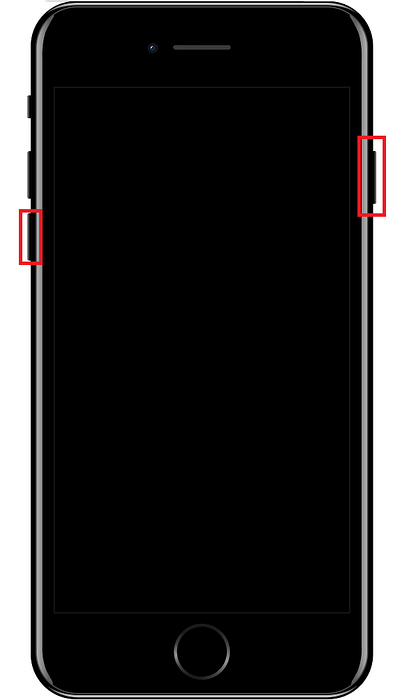
Jak tvrdě restartovat iPhone 7
Stejně jako všechny ostatní formy technologií je i iPhone 7 čas od času náchylný k poruchám. Pokud se vaše zařízení zasekne v aplikaci, začne se nadměrně zahřívat nebo se začne chovat špatně, většinou je východiskem tvrdé restartování. Znamená to, že místo obvyklého podržení vypínače k vypnutí zařízení vynutíte jeho restart, vyčištění RAM a uvolnění procesoru, vyprázdnění mezipaměti.
V dřívějších modelech iPhonu byste stiskli a přidrželi obě tlačítka napájení a Domů, dokud se neobjevilo logo Apple. Na iPhone 7 a 7 Plus je to Napájení a Snížit hlasitost klíče, které budete stiskněte a podržte, dokud se nezobrazí logo Apple (přibližně 10 sekund), kdy uvolníte obě zařízení a necháte zařízení běžně spustit.
Zatímco metoda funguje, mějte na paměti, že stisknutí a podržení klávesy pro snížení hlasitosti vyzve HUD hlasitosti k zobrazení a hlasitost zařízení se zcela sníží. Je to normální, takže se nemusíte bát, pokud to uvidíte.
Jak přepnout iPhone 7 do režimu obnovení
Režim obnovení je dobrým záchranným prostředkem, pokud instalace systému iOS na vašem iPhonu selhala a brání tomu, aby se zařízení správně nabootovalo. Na takovém zařízení můžete telefon přepnout do režimu obnovení a poté jej obnovit pomocí iTunes pomocí bleskového kabelu.
Chcete-li přejít do režimu obnovení na zařízeních iPhone 7 a iPhone 7 Plus, stiskněte a podržte the Napájení a Snížit hlasitost kláves, dokud neuvidíte logo Apple. Pak, držte oba klíče dokud se na displeji zařízení nezobrazí „Připojit k iTunes“ zpráva. V tomto okamžiku připojte iPhone 7 k iTunes pomocí bleskového kabelu. iTunes zobrazí následující zprávu:
"U iPhonu došlo k problému, který vyžaduje jeho aktualizaci nebo obnovení."
Tyto pokyny pro režim obnovení platí bez ohledu na původní stav zařízení. To znamená, že i když je zařízení zapnuto, stisknutím a podržením obou těchto kláves se nejprve obrazovka zařízení zčerná (vypne se) a poté se znovu zapne a poté se přepne do režimu obnovení. To vám tedy ušetří další krok vypnutí zařízení.
Jak přepnout iPhone 7 do režimu DFU
Režim aktualizace firmwaru zařízení nebo DFU je nejdramatičtější z opatření, která se uplatní, když vaše zařízení nelze obnovit pomocí režimu obnovení. DFU volá pouze bootloader, aby poskytl dostatek instrukcí pro zápis nového firmwaru (iOS IPSW) na NAND iPhonu, což z něj dělá dokonalé řešení pro řešení softwarových problémů. Režim DFU se také liší od režimu Obnova v tom, že na svém iPhone neuvidíte žádnou zprávu, pouze černou obrazovku.
Chcete-li přepnout iPhone 7 nebo iPhone 7 Plus do režimu DFU, uděláte totéž stiskněte a podržte tlačítko Napájení a Snížit hlasitost klíče mantra. Z tohoto důvodu však budete stiskněte a podržte obě klávesy přesně 10 sekund. Po 10 sekundách, pusť moc klíč ale držte hlasitost dolů klíč pro dalších 10 sekund. Voila, iPhone 7 je nyní v režimu DFU.
Vzhledem k tomu, že režim DFU nemá na obrazovce iPhone vizuální indikaci, budete to vědět jen tehdy, když telefon připojíte pomocí iTunes pomocí bleskového kabelu. Po připojení iTunes zobrazí tuto zprávu.
"ITunes detekovaly iPhone v režimu obnovení." Tento iPhone musíte před použitím v iTunes obnovit. “
Vezměte prosím na vědomí, že zpráva iTunes pro Režim DFU uvádí „režim obnovení“ zatímco ten pro Režim obnovení jednoduše vyvolá „problém s iPhone“. Je divné, že rozdíl je v tom, že je Apple nastavil, takže na to jen upozorňujeme, pokud vás odhodí.
VIZ TÉŽ: Jak skrýt aplikace pro iPhone nebo iPad bez aplikací třetích stran
Opravte iPhone 7 nebo 7 Plus pomocí tvrdého resetu, režimu obnovení nebo režimu DFU
To je způsob, jak tvrdě resetovat / restartovat iPhone 7 nebo 7 Plus, v případě, že je vaše zařízení uvízlé nebo pokud právě čelíte problémům s aktualizacemi iOS. I když doufáme, že to pro váš iPhone 7 nebo iPhone 7 Plus nikdy nepřijde, je dobré mít tyto znalosti po ruce, abyste se dostali z maličkosti. Máte-li jakékoli pochybnosti, dejte nám vědět v sekci komentáře níže a my vám rádi pomůžeme.
 Gadgetshowto
Gadgetshowto



